英語を効率的に読み書きするツール
アメリカ留学中はもちろん英語が第1言語。論文だけではなくたくさんの英語を読まないといけません。日本で学んだ単語では太刀打ちできないこともよくあります。また、メールを中心に英語を書く機会がたくさんあります。メール1つにしても正しく書けているか不安ですよね。そんな僕が日常で使っているツールをご紹介します。
翻訳ツールはGoogle翻訳よりもDeepL
自動翻訳といえばGoogle翻訳が有名です。実際に僕もMacだけでなくiPhoneやiPadでも利用しています。しかしこの訳は違うんじゃない?ってことがよくあります。そんな皆さんにオススメするのがDeepL。ドイツのメーカーが作った翻訳ツールで、何と言っても訳文が自然で医療系の論文の専門用語も結構拾い上げてくれます。その精度の高さに基本はDeepLを利用しています。有料版もありますが無料で十分です。MacとWindowsにソフトが提供され、文章を選択して⌘+Cを2回押すだけ(WindowsならCtrl+Cを2回)。そう、コピーコマンドを2回押すだけなので覚えやすい!インターネットには接続しておく必要はあります。
論文で利用する場合、PDFだと無駄な改行が入ることがあるので、なるべくオンライン版で利用しています。しかし改行を除去してくれるツールを利用すれば便利でしょうね。
iPhoneやiPad向けのアプリは残念ながらありません。しかしWebベースで利用することができます。文章を選択して無駄な改行を除去してDeepLで翻訳してくれる、とても便利なショートカットをひとりぶろぐのmoyashiさんが作ってくださっているので、僕はこれを活用してiPhoneやiPadでもDeepLを利用しています。
| DeepL翻訳 | DeepL翻訳の本家サイト |
|---|---|
| DeepLショートカット | iPhoneやiPadでDeepL翻訳ができるショートカット |
英文の確認・修正にGrammarly
GrammarlyはAIで英文をチェックしてくれるツールです。AIの中ではとても精度が高く的確です。書いた英文が正しいかどうかって不安ですよね。とりあえず書いてみた英文をGrammarlyに貼り付けると、スペルチェックはもちろんのこと冠詞や構文、言葉遣いなどを修正してくれます。有料会員になると文章の解析もしてくれて、言い換えなども指摘してくれます。プライベートな文章から公的な文章までそれに応じた修正を加えてくれます。MacとWindowsにアプリが提供されています。Webからも利用可能です。
Chrome拡張機能を入れておくと、Chromeで文章を入力するときにも働いてくれます。Web版のGmailでメールを書いたり、Google Documentで文書を作成するときなどでも入力と同時にチェックを入れてくれます。これはかなり便利です。
iPhone, iPadやAndroidではキーボードの形でアプリが提供されています。入力しながら自動的に正しい表記を提案してくれます。しかしキーボードを変更するのは面倒ですし、Keyboard Folioなど外付けキーボードで使えないのが不便。しかも英語のみ。やはり、エディターに貼り付けてチェックってのが望ましいです。嬉しいことにiPad向けアプリはエディター機能が追加されました!しかしiPad miniとiPhone, Androidはキーボード機能のみ。しかし何とか回避方法があります。Webでアクセスしてデスクトップ表示すればエディターが使えます。SafariやChromeでGrammarlyにアクセスすると最初はキーボードアプリをインストールするよう促されます。Chromeをお使いならそこで右上のメニューから「PC版サイトを見る」を選択すれば、Macと同じようにWeb版のエディターが使えます。
| Grammarly | Grammarlyの本家サイト |
|---|---|
| Grammarly for Chrome | GrammarlyのChrome拡張機能 |
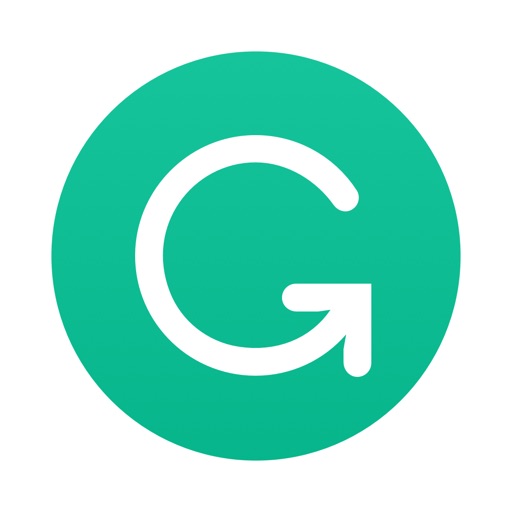
https://chrome.google.com/webstore/detail/grammarly-for-chrome/
DeepLとGrammarlyで質の高い英語の読み書きを
Grammarlyで作成した英文は最後にDeepLにかけなおして意味が通るが確認して英文を完成させています。ダブルチェックですね!本日ご紹介したDeepLもGrammarlyも質は高くAIとしては優れていると思います。翻訳に関してはカメラや音声が使えるGoogle翻訳はとても便利なので用途によって使い分けて言語の壁をなくしていきましょう。




コメント
コメントを投稿